Personalizar la tienda de aplicaciones de su organización en Microsoft Teams
Puede personalizar la tienda de aplicaciones de su organización para reflejar la personalización de marca de su empresa. Puede agregar el logotipo, un fondo personalizado y colores de texto personalizados para que sea más atractivo para los usuarios. La visualización de un logotipo de confianza y una combinación de colores en una tienda de aplicaciones conduce a una mayor confianza y satisfacción del usuario.
Puede personalizar la tienda en el Centro de administración de Teams accediendo a las aplicaciones> de TeamsPersonalizar tienda.
Personalizar el logotipo de la organización
Puede cargar el logotipo de su organización. El logotipo que seleccione aparecerá en el cliente de Teams en la página Aplicaciones>creadas para su organización .
Al seleccionar la opción Elegir una imagen, puede cargar el archivo que prefiera. El logotipo debe tener una dimensión de 240 x 60 píxeles o ser escalado a ese tamaño. El límite de tamaño de archivo es de 5 MB. Los formatos admitidos son .svg, .png y .jpg.
El logotipo se muestra en la esquina superior derecha del catálogo de aplicaciones de la tienda de Teams.
Personalizar el color de fondo
Asegúrese de que el fondo tiene suficiente contraste con el texto para que los usuarios puedan leer el texto claramente. El fondo aparece en el cliente de Teams en las aplicaciones>creadas para el encabezado de su organización .
Tiene las siguientes opciones:
- Usar el tema de fondo predeterminado del cliente de Teams
- Elija una imagen. Al seleccionar la imagen de fondo, puede cargar el archivo que prefiera. El fondo debe ser de 1212 x 100 píxeles, o se escala a ese tamaño. El tamaño de archivo de la imagen debe ser inferior a 5 MB. Los formatos admitidos son .svg, .png y .jpg.
- Elija un fondo personalizado. Al seleccionar Elegir un color personalizado, se abre un selector de colores. Seleccione el color que quiera ajustando la escala del selector de colores.
La imagen de fondo o el color se usa como fondo del banner superior en el catálogo de aplicaciones de Teams.
Personalizar el color de texto de su nombre
Proporcione suficiente contraste con el color del texto en comparación con el fondo para que los usuarios puedan leer el nombre de su organización con claridad. El texto aparece en el cliente de Teams en las aplicaciones>creadas para el encabezado de su organización .
Al seleccionar Elegir un color personalizado, se abre un selector de colores. Seleccione el color que quiera ajustando la escala del selector de colores.
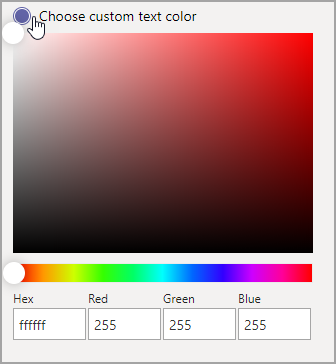
Completar la personalización de la tienda de aplicaciones de equipo
Al personalizar la apariencia de la tienda de aplicaciones, selecciona Vista previa para ver una representación de la tienda de aplicaciones personalizada. Seleccione Guardar para guardar los cambios.